win7任务管理器被禁用了怎么打开
我们经常会打开任务管理器查看进程,关注内存、CPU占用率等,但是近期有WIn10用户称自己在右键任务栏,发现任务管理器字体为灰色,好像是被禁用了,无法点击打开“任务管理器”了。下面笔者为大家介绍win7系统任务管理器被禁用的解决方法。
win7系统任务管理器被禁用怎么解决:
1、首先在系统桌面中按下“win+r”组合快捷键打开运行窗口,然后在运行窗口中输入“gpedit.msc”命令。如图所示:

2、在弹出的本地组策略编辑器中,依次点开“用户配置-管理模板-系统-ctrl+alt+del选项”然后再双击右框中的“删除‘任务管理器’”。如图所示:

3、接着勾选“未配置”,再点击下方“应用-确定”即可。如图所示:

4、然后就用你舒服的方式打开打开任务管理器了。如图所示:

win7系统任务管理器被禁用的解决方法就为小伙伴们详细介绍到这边了,如果用户们使用电脑的时候碰到了相同的情况,可以根据上述方法步骤进行解决哦,希望本篇教程能够帮到大家
 苹果电脑腾讯会议怎么共
苹果电脑腾讯会议怎么共 5G技术解读:为何如此重要
5G技术解读:为何如此重要 锐龙7 5800X3D将于4月20日发
锐龙7 5800X3D将于4月20日发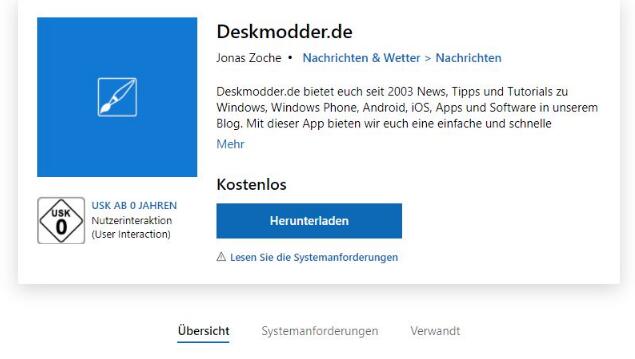 Windows 10 Deskmodder应用程序
Windows 10 Deskmodder应用程序 带外Windows10累积更新发布
带外Windows10累积更新发布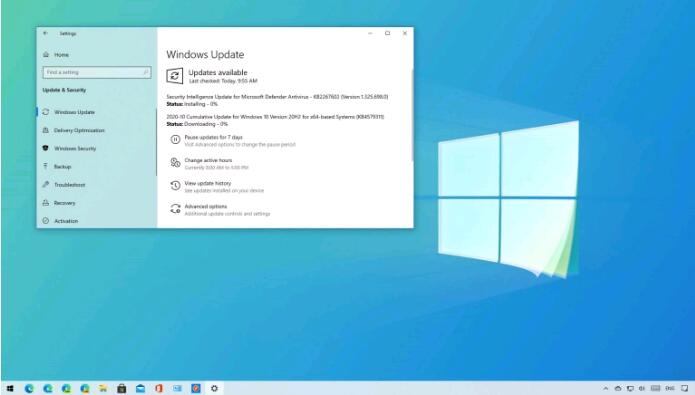 Windows10版本(2009)20H2的内部
Windows10版本(2009)20H2的内部 Win10 21H1、20H2和2004安全更
Win10 21H1、20H2和2004安全更 电脑网络基础:很实用的
电脑网络基础:很实用的 《糖豆人终极淘汰赛》摩
《糖豆人终极淘汰赛》摩 我的门派江小雨好感度怎
我的门派江小雨好感度怎 《觅长生》龙宫怎么进?
《觅长生》龙宫怎么进? 旌宇显卡rx550怎么样
旌宇显卡rx550怎么样 GTX1650Super显卡评测跑分大
GTX1650Super显卡评测跑分大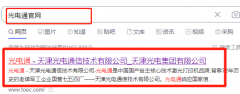 光电通mp4025dn打印机驱动
光电通mp4025dn打印机驱动 windows状态栏死机解决方法
windows状态栏死机解决方法 系统之家win7系统安装教程
系统之家win7系统安装教程 win7无线连接图标不见了怎
win7无线连接图标不见了怎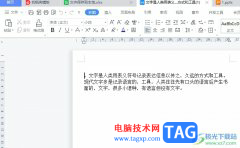 wps在一个窗口显示多个
wps在一个窗口显示多个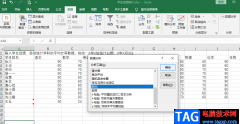 Excel做回归分析的方法
Excel做回归分析的方法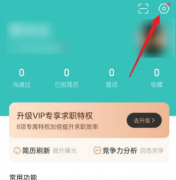 boss直聘如何更改交换微信
boss直聘如何更改交换微信 小米12ultra相机配置详情
小米12ultra相机配置详情 如何设置无线路由器 无线
如何设置无线路由器 无线 华为路由器如何设置网关
华为路由器如何设置网关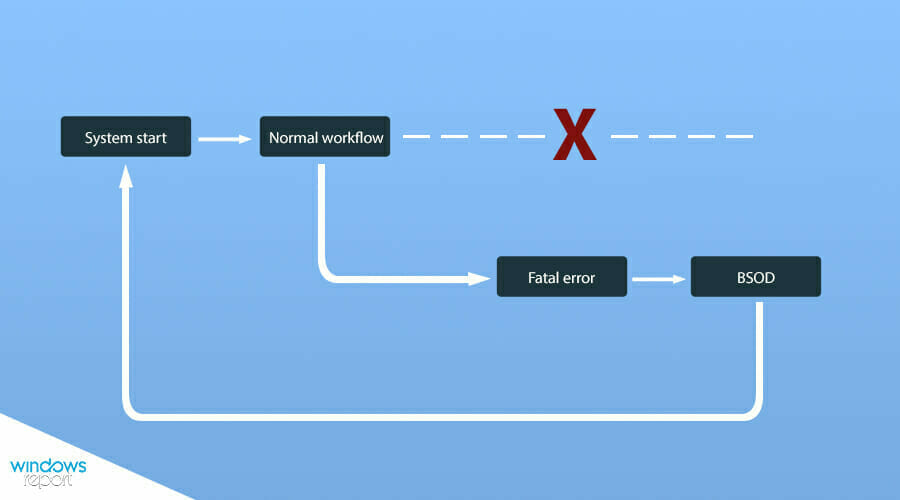
如何防止Windows11中出现BSOD错误? 防止BSOD错误比一旦发生就对其进行故障排除更有意义。这是因为众所周知,它们会因突然崩溃而导致未保存的数据丢失,同时影响Windows...
207158 次阅读

微软刚刚针对Windows10的所有受支持版本发布了新的补丁星期二更新,包括新发布的2020年10月更新(版本20H2)。Windows10用户以及Beta和Release Preview频道上的Windows Ins...
234692 次阅读

win732位系统默认最大只能支持4G内存,但是不会100%识别,很多用户由于特别需求才会装32位系统,当然老年机就不提了,下面来看看想想的内存介绍吧。...
199831 次阅读
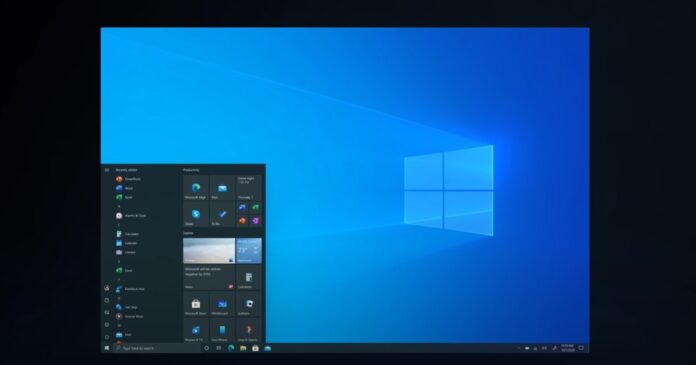
如何在Windows11上启用新的任务管理器 Windows11具有新的任务管理器设计,支持暗模式-以下是启用它的方法。 从Windows 11 build 22538开始,您现在可以启...
209019 次阅读
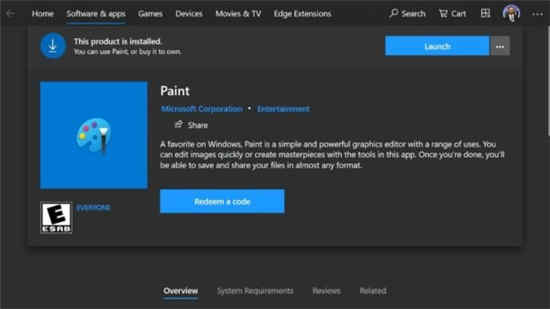
2017年,微软宣布将把Microsoft Paint迁移到Microsoft Store中,以便可以更频繁地更新它。好吧,那终于发生了。朋友之间四年了? MS Paint是在这里留下来,它只是有很...
185688 次阅读
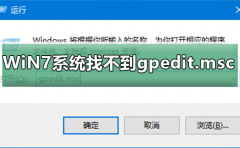
很多用户使用电脑的时候,系统提示找不到组策略gpedit.msc,请确定文件是否正确,再试一次的错误情况,这是怎么一回事呢?由于系统中“gpedit.msc”系统文件被破坏或丢失导致,该这么解决呢...
159390 次阅读

我们在使用微软操作系统的时候,有的情况下可能会出现系统需要重装操作系统的情况。那么对于win7极限精简低内存版在哪下载这个问题,小编觉得我们可以在系统家园网站中进行下载安装。...
212026 次阅读
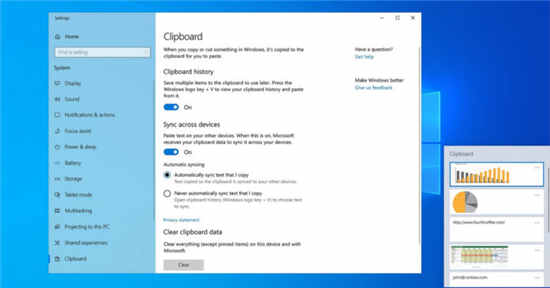
即将发布的Windows 10功能更新旨在通过支持一些功能来改善云剪贴板,包括粘贴为纯文本,表情符号,GIF等等。除了改进Cloud Clipboard之外,Micros...
231713 次阅读
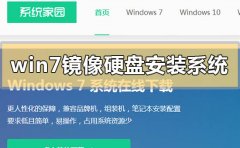
如果我们使用的电脑安装的是win7操作系统,对于重装系统之前遇到的win7镜像如何硬盘安装系统的问题,小编觉得如果想要从硬盘进行系统安装的话,首先我们的电脑必须要可以正常开机使用。...
219693 次阅读
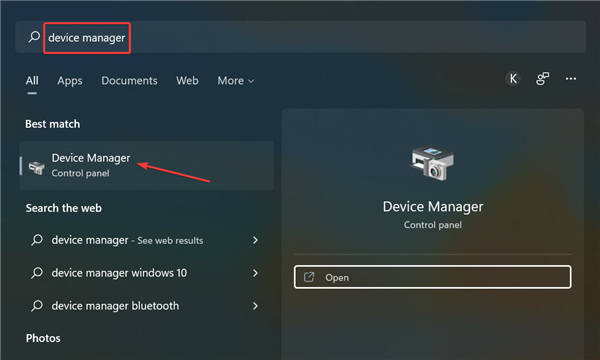
AirPods音量低怎么办?修复Windows11中AirPods音量过低的问题技巧 bull; 自从用户升级到 Windows 11 后,他们一直报告说 AirPods 的音量很低。这是一个常见的问题,并且...
231339 次阅读

最近一直有小伙伴们反应自己的win7电脑出现了默认网络不可用的问题?今天小编为大家带来的就是win7默认网络不可用解决办法一起来看看吧。...
150831 次阅读
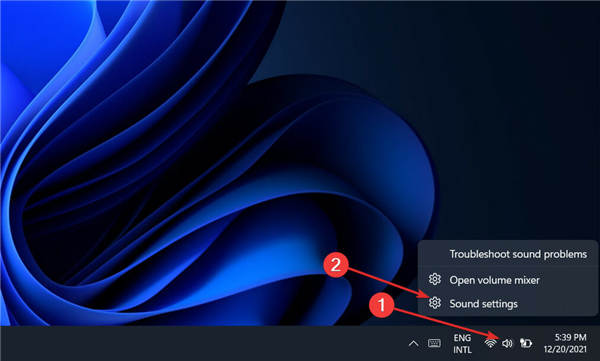
Windows 11 中无法识别 Blue Yeti 麦克风?blue yeti麦克风使用教程 现在,不用说麦克风是笔记本电脑最有用的硬件配件之一。从录制音频到通过 Internet 与某人通信,每项...
160835 次阅读
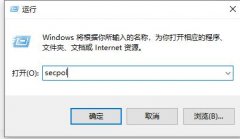
win7提供了很多种交互式登录方式可以选择,例如登录时需要使用快捷键和不需要使用快捷键的两种,我们可以通过在安全选项中找到它并进行更改,下面就一起来看一下具体的更改方法吧。...
172184 次阅读

预览更新修复了Windows10 1909的模糊显示.. 微软为Windows 10 Version 1909添加了一个非安全更新。这是 10 月补丁日的预览。它包含重要的错误修复,包括夏令时更改和...
211481 次阅读
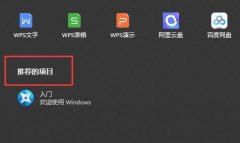
在第一次使用win11的时候,我们会发现win11开始菜单不仅ui进行了大调整,还多了一个推荐的项目,这是win10所没有的,那么win11推荐的项目是什么呢,其实就是最近的文件。...
130614 次阅读